编辑:秩名2025-02-15 13:51:13
在没有遥控器的情况下,连接极米投影仪到wifi网络可能会显得有些棘手。但无需担心,本文将详细介绍几种方法,帮助你在没有遥控器的情况下轻松实现极米投影仪的wifi连接。
1. 外接鼠标控制:你可以通过外接鼠标来控制极米投影仪。将鼠标连接到投影仪的usb接口,使用鼠标进行各项操作。
3. 选择wifi连接:在系统设置中找到“网络设置”或“wifi连接”选项,选择需要连接的wifi,并输入密码进行连接。
1. 下载极米app:在手机(支持苹果和安卓系统)上安装极米app。
2. 连接同一网络:确保手机和极米投影仪在同一wifi网络环境下,或者通过其他方式连接至同一网络。
3. 连接投影仪:打开极米app,选择连接投影仪设备,找到遥控器功能,即可通过手机屏幕上的虚拟遥控器来控制投影仪。
4. 设置wifi:在app内找到网络设置选项,选择需要连接的wifi,并输入密码。
1. 蓝牙遥控器配对:如果家中有其他闲置的蓝牙遥控器,可以尝试与极米投影仪进行配对。打开投影仪的设置,找到蓝牙选项,搜索并连接其他蓝牙遥控器。

2. 使用悟空遥控器或第三方app:悟空遥控器有时会出现失灵的情况,此时可以下载“无屏助手”或其他第三方遥控器app来连接极米投影仪。
1. 连接手机热点:若家中没有wifi,你可以开启手机的移动热点功能,并在投影仪的网络设置界面中选择手机热点进行连接。
2. usb网络共享:使用usb网卡或网线连接pc或笔记本电脑,通过连接共享网络来让极米投影仪联网。
1. 网络频段:极米投影仪通常只支持2.4ghz的wifi网络,不支持5ghz网络,请确保你选择的wifi网络频段符合要求。
2. 信号强度:wifi信号不稳定可能会影响连接效果,建议在网络连接稳定的环境下进行投影。
3. 联系客服:如果以上方法都无法解决问题,建议联系极米客服或携带投影仪及相关购买凭证到线下门店,让专业人员协助处理。
通过以上方法,你可以轻松地在没有遥控器的情况下将极米投影仪连接到wifi网络,享受更加便捷和丰富的家庭娱乐体验。

手机投影软件通过先进的无线投屏技术,实现了手机与电视、投影仪、电脑等大屏设备之间的无缝连接。用户只需简单几步操作,即可将手机上的内容实时投射到大屏上,无论是观看高清电影、追剧、玩游戏,还是进行PPT演示、远程会议,都能享受到更加震撼的视觉效果和更加流畅的操作体验。

44.11MB
系统工具

55.98MB
生活服务

15.17MB
系统工具

33.52MB
系统工具

18.3 MB
系统工具

49.0 MB
系统工具

70.6 MB
影音播放

52.21MB
安全杀毒

16.5 MB
系统工具
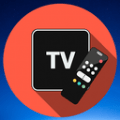
36.53MB
系统工具

11.1 MB
系统工具

38.38MB
效率办公

在现代生活中,WiFi共享软件已成为我们日常网络生活中的得力助手,不仅能够帮助我们快速找到并连接周围的免费WiFi热点,还能实现网络的高效共享和管理。此外,还提供了全面的网络安全保护,确保用户连接网络时的信息安全。

35.7 MB
系统工具

77.28MB
系统工具

8.35 MB
系统工具

10.9 MB
系统工具

19.0 MB
生活服务

16.08MB
系统工具

40.5MB
系统工具

31.31MB
系统工具

31Mb
系统工具

32.87MB
系统工具

10.33MB
系统工具

32.6 MB
系统工具